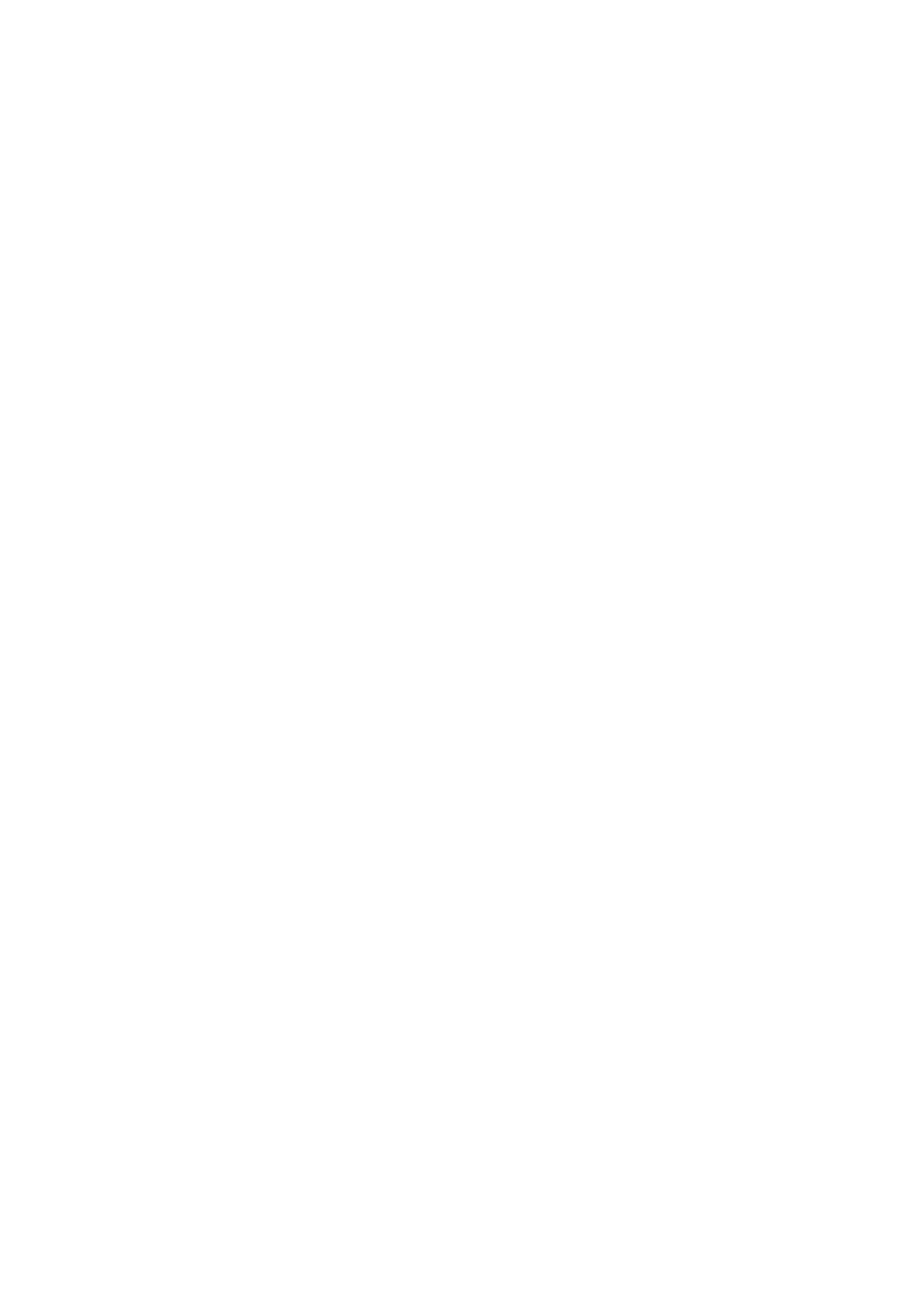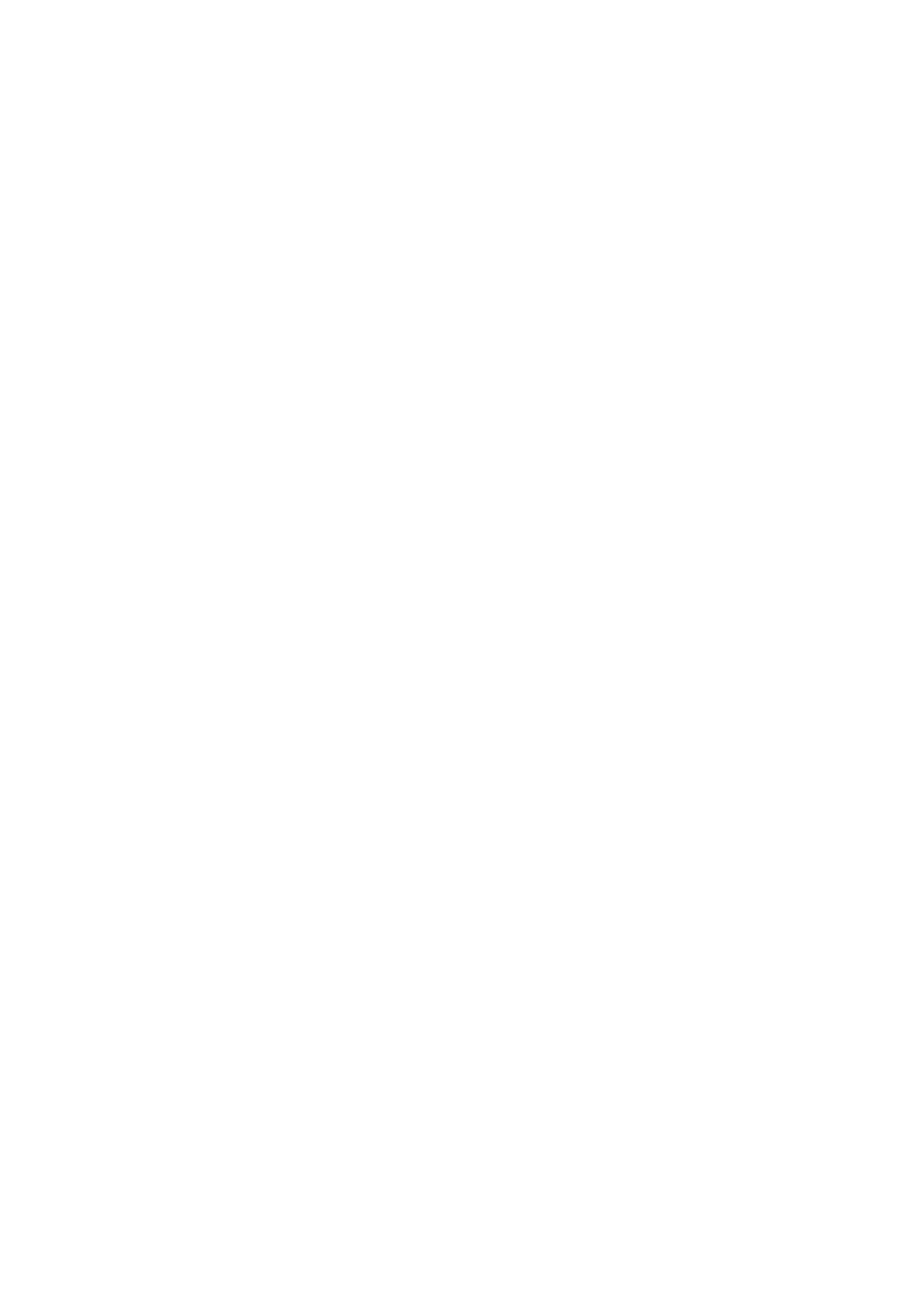
Demontáž chladiča .....................................................................................................................................................26
Montáž chladiča ..........................................................................................................................................................27
Ventilátor systému............................................................................................................................................................ 27
Demontáž ventilátora systému ................................................................................................................................27
Montáž ventilátora systému .................................................................................................................................... 28
Port napájacieho kábla..................................................................................................................................................... 28
Demontáž portu napájacieho konektora................................................................................................................ 28
Inštalácia portu napájacieho konektora..................................................................................................................29
Rám šasi...............................................................................................................................................................................29
Demontáž rámu šasi....................................................................................................................................................29
Montáž rámu šasi......................................................................................................................................................... 31
Systémová doska............................................................................................................................................................... 31
Demontáž systémovej dosky..................................................................................................................................... 31
Inštalácia systémovej dosky...................................................................................................................................... 34
Dotykový panel...................................................................................................................................................................34
Demontáž tlačidiel dotykového panela...................................................................................................................34
Montáž dotykového panela.......................................................................................................................................36
Modul SmartCard.............................................................................................................................................................. 36
Demontáž čítačky kariet SmartCard.......................................................................................................................36
Montáž čítačky kariet SmartCard............................................................................................................................38
Doska diód LED..................................................................................................................................................................38
Demontáž dosky diód LED........................................................................................................................................ 38
Montáž dosky diód LED.............................................................................................................................................39
Reproduktor........................................................................................................................................................................39
Demontáž reproduktora.............................................................................................................................................39
Inštalácia reproduktora............................................................................................................................................... 41
Kryt závesu displeja...........................................................................................................................................................41
Demontáž krytu závesu displeja............................................................................................................................... 41
Montáž krytu závesu.................................................................................................................................................. 42
Zostava displeja................................................................................................................................................................. 42
Demontáž zostavy displeja........................................................................................................................................42
Inštalácia zostavy displeja......................................................................................................................................... 46
Rám displeja........................................................................................................................................................................46
Demontáž rámu displeja.............................................................................................................................................46
Inštalácia rámu displeja...............................................................................................................................................47
Závesy displeja................................................................................................................................................................... 47
Demontáž závesu displeja..........................................................................................................................................47
Montáž závesu displeja.............................................................................................................................................. 48
Panel displeja...................................................................................................................................................................... 49
Demontáž panela displeja.......................................................................................................................................... 49
Inštalácia panela displeja............................................................................................................................................50
Kábel eDP............................................................................................................................................................................50
Demontáž kábla eDP.................................................................................................................................................. 50
Inštalácia kábla eDP.....................................................................................................................................................51
Fotoaparát........................................................................................................................................................................... 51
Demontáž kamery........................................................................................................................................................ 51
Inštalácia kamery......................................................................................................................................................... 52
Zostava zadného krytu displeja......................................................................................................................................53
Demontáž zostavy zadného krytu displeja............................................................................................................53
Montáž zostavy zadného krytu displeja.................................................................................................................53
4
Contents